Блок живлення (БЖ) є важливим компонентом комп’ютерної системи, оскільки він забезпечує живленням усе апаратне забезпечення ПК, включаючи материнську плату, процесор і графічну карту. Встановлення блоку живлення може викликати страх через велику кількість кабелів, але цей посібник крок за кроком проведе вас через цей процес. Блок живлення є однією з останніх речей, які слід встановлювати в корпус ПК, поряд із відеокартою. Тим не менш, незалежно від того, чи збираєтеся ви сюди, щоб дізнатися, як установити блок живлення вперше, чи оновити наявну збірку, давайте розглянемо, як встановити блок живлення у вашому ПК.
Встановіть блок живлення на ПК: покрокова інструкція (2023)
У цьому посібнику ми також допоможемо вам встановити різні компонентні кабелі, що постачаються разом із блоком живлення, що для багатьох новачків, які збирають ПК, здається втомливим. До кінця цієї статті ви зрозумієте, де кожен кабель живлення підключається до материнської плати. Це покрокова інструкція щодо встановлення блоку живлення (БП) у корпус ПК.
На що слід звернути увагу, перш ніж купувати блок живлення
Перевірте номінальну потужність блоку живлення
Перш ніж встановлювати блок живлення, важливо переконатися, що він сумісний з рештою комп’ютерної системи. Ви можете зробити це, обчисливши загальне споживання потужності всіх компонентів і порівнявши його із загальною потужністю блока живлення. Зазвичай рекомендується купувати блок живлення, загальна потужність якого принаймні на 150-200 Вт перевищує розраховане споживання, щоб забезпечити деякий запас у разі стрибків потужності.
Щоб точно визначити потужність, необхідну для вашої системи, ви можете скористатися інструментом OuterVision Power Supply Calculator (відвідати). Крім того, важливо зазначити, що деякі виробники блоків живлення можуть не вказати правильну максимальну підтримувану потужність і не пропонувати якісні продукти. Ми радимо вам купувати блоки живлення відомого бренду та перевіряти відгуки перед покупкою.
Перевірка рейтингу 80 Plus
 Зображення надано: Cooler Master (веб-сайт)
Зображення надано: Cooler Master (веб-сайт)
Важливо бути обережним, купуючи блок живлення (БП) з високою потужністю, але за низькою ціною. Він може не забезпечити заявлену потужність і в кінцевому підсумку може пошкодити компоненти вашого ПК. тому найкращий спосіб переконатися, що ви отримуєте якісний блок живлення – це перевірити рейтинг 80 Plus.
Для тих, хто не знає, система 80 Plus оцінює блоки живлення на основі їх якості та ефективності, сертифікуючи їх за рівнями, включаючи бронзовий, срібний, золотий і платиновий, серед інших. Оскільки джерело живлення є важливим компонентом, ви ніколи не повинні дешевити і купувати найкраще для своєї збірки.
Перевірте наявні роз’єми джерела живлення
Блок живлення повинен мати достатню кількість роз’ємів для центрального та графічного процесорів. Деякі материнські плати оснащені подвійними роз’ємами ЦП, а новіші відеокарти, як-от GeForce RTX 4090 GPU, потребують принаймні трьох 8-контактних роз’ємів PCIe. Тепер деякі блоки живлення з високою потужністю (включно з блоком потужністю 1000 Вт) часом можуть не мати достатньо роз’ємів для всіх ваших компонентів. Тому переконайтеся, що ваші компоненти сумісні між собою, і що у вас є необхідні роз’єми на вибраному блоку живлення.
Речі, необхідні для встановлення блоку живлення на ПК
Зберіть необхідні інструменти
Перш ніж створювати свій ПК, зберіть усі інсталяційні матеріали та інструменти. У цьому випадку вам знадобиться викрутка Philips. Крім того, переконайтеся, що робоче місце чисте та вільне від статичної електрики (уникайте будівництва на підлозі з килимовим покриттям). Крім того, одягніть антистатичний браслет під час встановлення, щоб запобігти електростатичному пошкодженню.
Встановіть основні компоненти в корпус ПК
Перш ніж встановлювати блок живлення (БП), переконайтеся, що в корпус ПК встановлено материнську плату разом із усіма основними компонентами, такими як ЦП (можливо, Intel Core i9-13900K), пам’ять (RAM) і накопичувачі. Ви також повинні попередньо встановити жорсткі диски (HDD) і 2,5-дюймові SSD-накопичувачі SATA перед встановленням блока живлення.
Переконайтеся, що ваша материнська плата, накопичувачі, процесор і кулер центрального процесора встановлені всередині корпусу ПК. Єдиним компонентом, який потрібно залишити поза увагою, є відеокарта, оскільки з графічним процесором, встановленим у корпусі, важче виконати оптимальну прокладку кабелю та керування ним. В ідеалі ми спочатку підключаємо кілька роз’ємів живлення від джерела живлення, а потім встановлюємо графічну карту з різними роз’ємами живлення PCIe (пояснення нижче).
Підключіть роз’єми живлення блоку живлення

Якщо у вас є напівмодульний або повністю модульний блок живлення, підключіть усі необхідні кабелі, перш ніж встановлювати його в корпус комп’ютера. Якщо у вас стандартне немодульне джерело живлення, ви можете пропустити цей крок. В іншому випадку переконайтеся, що наступні кабелі підключено, перш ніж поміщати блок живлення в корпус:
- 24-контактний роз’єм живлення: подає живлення на материнську плату, яка потім розподіляє живлення на всі внутрішні компоненти.
- Роз’єм живлення ЦП: забезпечує живлення процесора. Можливо, вам знадобляться 2x 8-контактні роз’єми, тому перевірте материнську плату.
- Роз’єми живлення PCIe: забезпечують живлення відеокарти. Залежно від моделі та виробника графічного процесора вам знадобиться використовувати певну кількість 6- або 8-контактних роз’ємів живлення.
- Периферійні роз’єми живлення (MOLEX і SATA): ці роз’єми використовуються для накопичувачів, таких як SATA HDD або SSD. Крім того, він живить інші периферійні пристрої, такі як корпусні вентилятори, RGB-освітлення тощо. Зазвичай рекомендується підключати принаймні один роз’єм живлення SATA, але якщо ви плануєте використовувати кілька жорстких дисків/SSD та інших периферійних пристроїв, вам можуть знадобитися два роз’єми. Радимо ознайомитися з документацією до джерела живлення та інших компонентів, щоб визначити кількість необхідних роз’ємів.
Примітка. Якщо у вас немодульний блок живлення, ви можете продовжити роботу з посібником зі встановлення та не використовувати додаткові кабелі, які не потрібні для живлення компонентів.
Як встановити блок живлення (БП) у корпус ПК
1. Коли ви підготуєте блок живлення та інструменти для встановлення, першим кроком буде визначення місця встановлення блоку живлення. У більшості корпусів ПК сьогодні кожух блоку живлення в деяких корпусах ПК, кожух блоку живлення зазвичай розташований внизу, а в деяких випадках він розташований зверху. Вам також потрібно переконатися, що вентилятор блоку живлення має належну вентиляцію в його остаточному положенні.
2. Тепер помістіть блок живлення у призначене місце, переконавшись, що вентилятор блоку живлення суміщено з вентиляційним отвором у корпусі. У більшості випадків вам потрібно просто поставити блок живлення вентилятором донизу.
Примітка. Вентилятор блока живлення повинен бути на одній лінії з вентиляційними отворами у вашому корпусі. Якщо вентилятор заблоковано, коли він повернутий вниз, потрібно змінити орієнтацію джерела живлення, щоб вентилятор міг належним чином охолоджувати пристрій.

3. Правильно розмістивши, прикрутіть блок живлення до корпусу ПК. Обов’язково затягніть гвинти по діагоналі, щоб зменшити навантаження на одну сторону компонента.

Підключіть блок живлення до компонентів материнської плати
Після того, як ви успішно встановили блок живлення в корпус, настає час для найважливішого завдання – підключення кабелів блоку живлення до необхідних роз’ємів на материнській платі. Давайте дізнаємося, як це зробити ефективно:
1. Спочатку візьміть усі кабелі живлення, що виходять із блоку живлення, і витягніть їх із-за корпусу ПК (протилежного боку від загартованого скла). Це для базового керування кабелем. Потім візьміть кожен роз’єм живлення та проведіть його до найближчого отвору для проводки кабелю на задній стороні, залежно від того, куди його потрібно під’єднати на материнській платі. Просто зверніться до посібника з вашої материнської плати, щоб дізнатися правильні місця.
Наприклад, ось як виглядає прокладка кабелю в нашій збірці ПК. Зауважте, що якщо корпус вашого ПК не має належних варіантів прокладки кабелів, ви можете керувати різними кабелями якнайкраще.

2. Далі почніть із підключення 24-контактного кабелю живлення материнської плати та 8-контактного роз’єму живлення процесора до відповідних роз’ємів. Коли ви проштовхуєте кабель, робіть це міцно всією рукою, щоб переконатися, що роз’єми встановлені ідеально. Виділена виїмка на кабелі та стороні материнської плати мають стати на місце. Те саме стосується роз’єму живлення процесора.
6. Тепер встановіть відеокарту на материнську плату та прикрутіть її до корпусу комп’ютера. Після цього знайдіть роз’єми живлення на графічному процесорі. Продовжуйте підключати 8-контактні або 6-контактні роз’єми живлення PCIe, необхідні для роботи вашої відеокарти. Орієнтація підключення 8-контактного кабелю живлення PCIe може змінюватися залежно від GPU. Ви повинні звернути увагу на виїмки, де затискається роз’єм живлення. Іноді вони також знаходяться на протилежному боці.
Примітка. Відеокарти Nvidia Founders Edition часто постачаються з 12- або 16-контактними роз’ємами живлення, які доступні в нових блоках живлення ATX 3.0. Для старіших блоків живлення вам знадобиться адаптер, який постачається в комплекті з GPU. В адаптері ви приєднуєте необхідну кількість 8-контактних роз’ємів живлення PCI-e з одного боку, а потім приєднуєте 12- або 16-контактний роз’єм живлення до графічного процесора Nvidia.

7. Далі підключіть роз’єми живлення SATA до жорсткого диска або SSD, вирівнявши їх. Також підключіть необхідні роз’єми живлення SATA або MOLEX для решти периферійних пристроїв, таких як RGB-підсвічування або вентилятори на корпусі ПК.

8. Отже, ви успішно встановили блок живлення в корпус ПК і його різні кабелі живлення на материнську плату. Але є кілька додаткових завдань, які вам потрібно виконати далі. Тож придбайте стяжки та використовуйте їх, щоб забезпечити належне розміщення кабелю та оптимальну продуктивність. Акуратне закріплення кабелів на місці може допомогти покращити потік повітря та надати вашому ПК чистий, організований вигляд.

9. Тепер ви можете продовжити завершувати решту збірки ПК, якщо ще залишилося щось встановити. Після цього встановіть бічні панелі в корпус ПК і закрутіть їх на місце. Нарешті, підключіть головний кабель живлення до задньої панелі джерела живлення та вставте його вилку в розетку. Якщо ви купуєте блок живлення потужністю 1300 Вт+, вам може знадобитися підключити його до розетки на 16 А. Тому зверніться до електрика, оскільки ваш блок живлення може краще працювати в розетці з більшою силою струму.
Для тих, хто цікавиться, що означають позначки на вимикачі живлення? Тут лінія (-) позначає стан УВІМКНЕНО, а коло (O) позначає стан ВИМКНЕНО.

10. І все! Сподіваємось, ви ретельно встановили блок живлення та увімкнули свій новий комп’ютер. Якщо ви правильно встановили інші компоненти та під’єднали перемикач живлення до материнської плати, ПК має увімкнутися, натиснувши кнопку живлення на корпусі комп’ютера.
Поширені запитання щодо встановлення джерела живлення
Як увімкнути ПК? Що означають перемикачі біля розетки живлення на блоку живлення?
Щоб увімкнути ПК, переведіть перемикач блоку живлення в положення «УВІМК.», що позначається символом лінії. Потім натисніть кнопку живлення на корпусі, щоб увімкнути комп’ютер. Кружечок на кнопці блоку живлення означає, що він у стані «ВИМКНЕНО». Пам’ятайте, що ніколи не клацайте перемикачем під час роботи ПК, але ви можете зробити це, щоб примусово вимкнути комп’ютер у разі потреби, утримуючи кнопку живлення.
Мій ПК потребує оновлення, а старіший блок живлення несумісний. Чи можна просто поміняти блоки живлення?
Так, ви можете легко замінити старий блок живлення на новий. Ви повинні спочатку видалити наявний блок живлення та подумки запам’ятати, де були встановлені попередні роз’єми. Потім дотримуйтеся наших посібників, щоб встановити на його місце новий блок живлення.
Чи потрібно мені підключати блок живлення до розетки на 16 А чи менша сила струму підходить?
Розетка на 16 А необхідна тільки для високоякісних блоків живлення. За штекером живлення блока живлення вказано, яка сила струму потрібна для належної роботи. Потім ви можете відповідно вирішити, використовувати розетку на 16 А чи ні.
Чи потрібно підключати блок живлення до ДБЖ?
Підключати блок живлення до джерела безперебійного живлення не обов’язково, оскільки джерело живлення має багато механізмів захисту на випадок втрати живлення. Однак, якщо ви виконуєте важливу роботу за своїм комп’ютером, наявність ДБЖ гарантує, що ви не втратите дані. Вимкнення ПК через відключення електроенергії також може постраждати від пошкодження пам’яті. Отже, більшість людей повинні інвестувати в ДБЖ, щоб уникнути втрати даних.
У якій орієнтації встановлювати блок живлення? Вентилятор має бути спрямований угору чи вниз?
Орієнтація джерела живлення залежить від розташування вентиляційних отворів у камері/кожуху блоку живлення вашого корпусу. Просто переконайтеся, що вентилятор спрямований у бік, куди він може втягувати свіже повітря для охолодження блоку живлення.
Встановіть блок живлення в корпус комп’ютера
Це все, що вам потрібно знати про кроки, які потрібно виконати до та під час встановлення блоку живлення (PSU) і його різних роз’ємів живлення. Дотримуючись наведених вище кроків, ви зможете успішно встановити блок живлення в корпус ПК. Хоча процес може виглядати дещо страхітливим через різноманітні кабелі живлення та дорогі компоненти, це легше, якщо ви уважно дотримуєтеся посібника та нашого покрокового посібника. Ми сподіваємось, що це один із останніх кроків у процесі складання ПК, і ми сподіваємося, що збірка вашого ПК завершена. Тепер, якщо у вас виникли сумніви або виникли проблеми під час процесу встановлення, не соромтеся просити допомоги в розділі коментарів нижче.




 24-контактний роз’єм живлення материнської плати
24-контактний роз’єм живлення материнської плати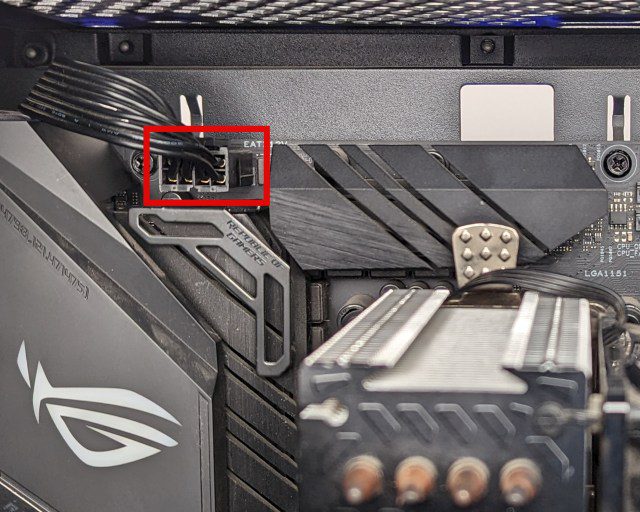 8-контактний роз’єм живлення процесора
8-контактний роз’єм живлення процесора